Cum de a elimina pro RegClean (ce program de a utiliza pentru a elimina)

Pentru pachetul software Pro RegClean, proiectat pentru a optimiza și curăța registrul de sistem, notația de mai sus a teoriei este, de asemenea, destul de corect. Dar noi nu vom intra în detalii. Sarcina noastră - să dau seama cum să eliminați RegClean Pro și toate caracteristicile sale suplimentare ale sistemului de operare. Rapid, corect și precis (astfel încât nu există o singură urmă).
Pornește eliminarea a două moduri: profitând de utilități terțe părți, și fără ele (adică doar unelte obișnuite pentru Windows).
Metoda №1: dezinstalare standard + curat registry
Pentru a șterge un dosar sau un fișier
1. Închideți fereastra de utilitate (faceți clic pe „X“ în colțul din dreapta sus).
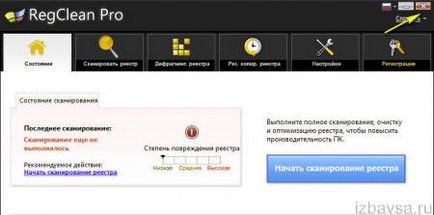
2. Deschideți meniul „Start“ (click pe pictograma Windows din bara de activități) și urmați acești pași:
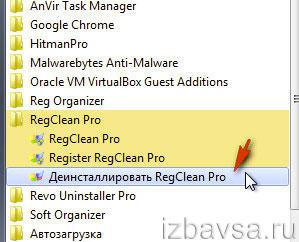
- Faceți clic pe „Toate programele“ (pentru a deschide lista de aplicații instalate);
- du-te la folderul RegClean Pro programului;
- Stânga-clic pe elementul „Dezinstalare ...“.
3. În „User Account Control ...“ permite programului să facă modificări, selectați „Da“.
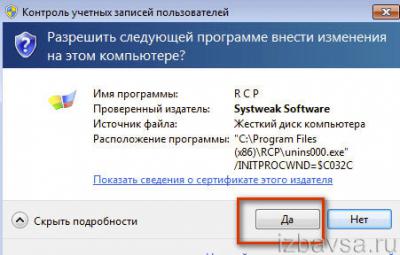
4. Apăsați «OK» în panoul „Dezinstalare“ și așteptați finalizarea procedurii de eliminare.

Ca o regulă, de utilitate RegClean Pro este instalat cu adaos de «Sistem avansat de Protector». Pentru a scapa de ea, procedați în felul următor:
Start → Toate programele → dosarul Advanced System → un element "Dezinstalare ..."
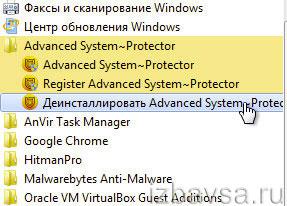
În panoul «Uninstall» click în colțul din stânga jos al opțiunii «Nu, vreau dezinstalare completă» (Nu, vreau să șterg în întregime):
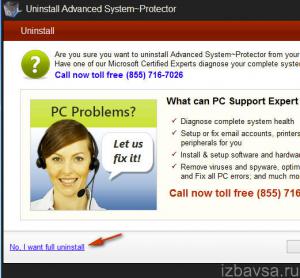
Scoateți cheile de registry
1. În „Start“ în câmpul de căutare, introduceți - regedit, apoi apăsați «Enter».
2. Înainte de a modifica registry, faceți o copie de rezervă a fișierelor sale:
- File → Export;
- activați opțiunea „Toate registru“ (butonul radio din partea de jos a ferestrei);
- specificați directorul (folder) pentru a stoca de rezervă (de preferat indică unitatea pe care nu a fost stabilit sistemul);
- face o notă de locul indemnizației;
- faceți clic pe „Salvați“.
3. Deschideți următoarele chei de registry și ștergeți cheile de aplicație rămase (ultimul element al lanțului):
- HKEY_LOCAL_MACHINE → SOFTWARE → → Microsoft pentru Windows → CurrentVersion → Run → RegClean
- HKEY_CURRENT_USER → Software → RegClean
Atenție! Dacă ștergeți din greșeală alte înregistrări completate corect curățate sau observați că sistemul de operare este instabil după curățare, restaurați datele de registry dintr-o copie de rezervă: File → Import → director → copiați fișierul salvat (cu fișierul .reg extensia) → Deschidere.
Metoda №2: instrument de curățare Revo Uninstaller Pro
1. În fereastra Utility, în secțiunea „Programe“, faceți clic dreapta pe pictograma «RegClean-Pro».
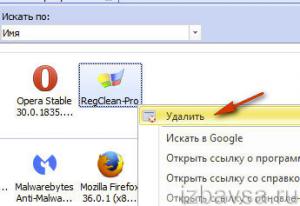
2. Selectați „Delete“ din meniul contextual.
3. Urmați instrucțiunile încorporate în programul de dezinstalare (vezi. Metoda №1).
4. După îndepărtarea standard în procedura fereastra Revo Uninstaller, selectați modul de scanare „Advanced“.
5. Îndepărtați toate elementele rămase ale RegClean (fișiere, chei de registru) a găsit utilitate.
profilaxie
Curățați și de a optimiza registru, șterge fișierele inutile din partițiile de pe disc utilizând programul Reg Organizer.